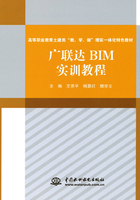
1.4.9 单构件输入
对于不方便在“绘图输入”中直接绘制的构件,可以采用单构件输入。
单构件输入的钢筋输入方式共有4种,分别为直接输入、梁平法输入、柱平法输入、参数输入。下面一一来介绍。

图1.98 构件管理
(1)例如,要在“单构件输入”中输入一根过梁,用“参数输入”。
1)单击“单构件输入”,进入“单构件输入”界面。
2)单击左侧的图标(构件管理),或者直接单击工具栏中的“构件管理”,如图1.98所示。
弹出“单构件输入构件管理”界面框,如图1.99所示。
3)单击“圈梁”,如图1.100所示。

图1.99 添加构件

图1.100 选择圈梁
然后单击“添加构件”,如图1.101所示。

图1.101 输入构件数量
在这里可以对构件的名称进行修改,修改完成后单击“确定”按钮。
如果想添加一个过梁,可以在添加构件的过程中任意选择,只需在接下来选择图集的过程中选择过梁的图集。
4)选中左侧的“QL-1”,单击“参数输入”,如图1.102所示。
单击“选择图集”按钮,如图1.103所示。

图1.102 单构件参数输入

图1.103 选择图集
弹出图1.104所示的“选择标准图集”对话框。
5)单击“圈过梁”前面的“+”按钮,如图1.105所示。

图1.104 “选择标准图集”对话框

图1.105 选择“圈过梁”选项
选择相应的图集,如选择“普通过梁(一)”,单击即可选择。
6)选择图集后,可以对里面的数据进行修改。单击需要修改的数据后,直接输入即可,如图1.106所示。
7)修改完成后,单击“计算退出”按钮,就可以看到此过梁中所包含的各种钢筋,如图1.107和图1.108所示。

图1.106 单构件属性信息

图1.107 单构件计算退出

图1.108 钢筋信息
(2)“梁平法输入”用于单构件平法钢筋计算。
只需要将平法施工图中有关梁的数据依照图纸中标注的形式,直接输入到表格中即可。软件能够自动计算钢筋的长度、重量,并且显示出计算公式。使计算结果准确,计算公式清晰明了,实现了预算人员抽钢筋中真正的简便快捷。
操作步骤如下。
选择梁构件,单击 按钮,或者按F8键打开“梁平法输入”界面,如图1.109所示。
按钮,或者按F8键打开“梁平法输入”界面,如图1.109所示。

图1.109 “梁平法输入”界面
界面简介:如图1.110所示,可以单击图中区域获取帮助。
操作步骤:在构件显示区选择要计算的构件→集中标注→原位标注→切换到其他构件→集中标注→原位标注→……(重复直到所有梁构件均标注完)→计算退出。
切换构件应注意以下几点。
1)切换到其他梁之前,若当前梁在平法表格中已输入了数据,则需要保存并计算当前梁平法钢筋,同时清除当前梁使用参数法输入的钢筋数据。
2)在切换到其他梁时,如果其他梁已经采用了参数法输入,则此时给出提示“你已经使用图集参数法输入钢筋,是否切换到平法输入?”此时单击“确定”按钮,则使用平法输入,但不清除参数法输入的结果,若在梁平法表格中输入了数据,再次切换到下一构件,则当前构件使用参数法输入的钢筋数据被清除。在切换到下一构件之前若单击“取消”按钮,则不清除当前构件参数法输入的钢筋结果。

图1.110 “梁平法输入”界面
(3)柱平法输入。
柱平法输入用于单构件平法钢筋计算。只需要将平法施工图中有关柱的数据依照图纸中标注的形式,直接输入到表格中即可。软件能够自动计算钢筋的长度、重量,并且显示出计算公式。计算公式清晰明了,计算结果准确,实现了预算人员钢筋计算真正的简便快捷。
操作步骤:选择柱构件,单击“平法输入”按钮,或者按F8键打开“柱平法输入”界面。界面如图1.111所示,可以单击图中区域获取帮助。

图1.111 “柱平法输入”界面
操作步骤:在构件显示区选择要计算的构件→集中标注→原位标注→切换到其他构件→集中标注→原位标注→……(重复直到所有构件均标注完)→计算退出。
切换构件应注意以下几点。
切换到其他柱之前,若当前柱在平法表格中已输入了数据,则需要保存并计算当前柱平法钢筋,同时清除当前柱使用参数法输入的钢筋数据。
在切换到其他柱时,如果其他柱已经采用了参数法输入,则此时给出提示“你已经使用图集参数法输入钢筋,是否切换到平法输入?”此时单击“确定”按钮,则使用平法输入,但不清除参数法输入的结果,若在柱平法表格中输入了数据,再次切换到下一构件,则当前构件使用参数法输入的钢筋数据被清除。在切换到下一构件之前若单击“取消”按钮,则不清除当前构件参数法输入的钢筋结果。
(4)直接输入。
在直接输入法中,直接在表格中填入钢筋参数,如图1.112所示,软件根据输入的参数计算钢筋工程量。这里可以处理几乎所有工程中碰到的钢筋。凡是在参数输入、平法输入、绘图输入中不便处理的钢筋都可以在这里处理。

图1.112 直接输入
下面给出列数据说明。关于工具栏操作可参见工具栏。在输入区域单击右键会弹出右键菜单,关于右键菜单的操作参阅右键菜单说明。
“筋号”:筋号就是钢筋的名称,便于自己识别。输入筋号后,软件自动给出“直径”“级别”以及“图号”的默认值。
“直径”:钢筋的直径。
对“级别”:所输入的直径为3、4、5、6、6.5、7、8、9、10时,级别默认为一级;大于等于12时为二级;输入4.5、5.5、7.5、8.5、9.5、10.5、11、11.5时默认为冷轧带肋钢筋;输入10.8、8.6、12.9等时默认为预应力钢绞线,修改直径将影响“级别”和“钢筋类型”。
对“钢筋类型”:如果修改的直径与“钢筋类型”不匹配,则软件会自动修改“钢筋类型”与之匹配。
“级别”:下拉列表框中列出一级钢、二级钢、三级钢、新三级钢、冷轧带肋钢筋、冷轧扭钢筋、预应力钢绞线、预应力钢丝;程序会自动根据钢筋直径算出级别(如果同一直径的钢筋有多个级别,默认取最小的)。1、2、3、4表示普通钢筋中的4种级别的钢筋,5表示冷轧带肋钢筋,6表示冷轧扭钢筋,7表示预应力钢绞线,8表示预应力钢丝。
“图号”:在图号中单击鼠标左键,将“图号”栏置为可编辑状态,单击三点的按钮,打开“选择钢筋图形”界面,如图1.113所示。

图1.113 “选择钢筋图形”界面
从中可以选择需要的钢筋形状。还可以切换到“自定义图库”选项卡选择自己定义的钢筋图形。
“图形”:显示图号所对应的图形,可在图形中直接输入长度。
“计算公式”:只能输入不带参数(可以输入d直径)的合法计算式。
箍筋的计算公式中,直径显示为d,不显示当前直径的具体数值。如果修改钢筋的直径,则在后面的长度等结果中会发生变化。
若所选的图号带弯钩,且弯钩在图形上无参数时,则软件自动增加180°弯钩长度;弯钩的长度取值根据当前工程抗震等级以及工程设置的弯钩取值。
“长度”:根据计算公式计算出的长度值,不可修改。
“根数”:可以直接输入,对于用平法或参数输入的某些钢筋,单击这里可以显示根数的计算公式。也可以用“根数计算”来计算出根数。
“搭接”:搭接形式为“绑扎”时,是指搭接长度;搭接形式为除绑扎以外的其他形式时,是指搭接个数。
“损耗”:根据工程信息中“损耗模板”类型计算损耗值。
“钢筋归类”:单击下拉按钮可以选择箍筋、直筋、措施筋。根据钢筋图号软件会自动给出,也可自行更改。
“搭接形式”:有以下形式供选择:绑扎、双面焊、单面焊、电渣压力焊、锥螺纹连接、直螺纹连接、对焊、套管挤压、锥螺纹(可调型)、气压焊搭接形式。
“钢筋类型”:有5种形式供选择,即普通钢筋、冷轧扭钢筋、冷轧带肋钢筋、预应力钢绞线和预应力钢丝。当选择的钢筋类型与前面的直径不相匹配时,软件提示“请重新选择钢筋直径或钢筋类型”,如图1.114所示。
“单重”:根据比重自动算出一根钢筋的重量,单位为kg。
“总重”:通过单重乘以根数算出本行钢筋的总重量,单位为kg。
所有构件绘制并汇总计算后,需要查看构件的钢筋明细表,并且打印出来。可单击“钢筋明细表”,则软件弹出明细表的打印界面,如图1.115所示。

图1.114 重新选择图形

图1.115 模块导航栏